8.6 Dateien und Ordner aus NeoFinder heraus Umbenennen und Löschen
NeoFinder bietet zwei einzigartige Fähigkeiten, die Ihnen helfen, mit Ihren Originaldaten direkt aus NeoFinder heraus zu arbeiten!
Sie können sowohl originale Objekte auf Ihren Datenträgern umbenennen, nachdem Sie sie mit NeoFinder katalogisiert haben, als auch Dateien und Ordner von der Festplatte löschen! Auch das ist eine Funktion, die es nur in NeoFinder gibt.
Originaldateien umbenennen
Wenn Sie eine Datei oder einen Ordner innerhalb eines Katalogs auswählen und dieses Objekt derzeit auf Ihrem Computer verfügbar (gemountet) ist, fügt NeoFinder eine Option zu seinem Inspektor hinzu:

Wenn Sie den Namen des Objekts ändern und die Option "Auch auf dem Datenträger umbenennen" aktiv ist, wird NeoFinder auch das Originalobjekt auf dem Datenträger umbenennen, in diesem Beispiel in "Duplikate finden Screenshot":
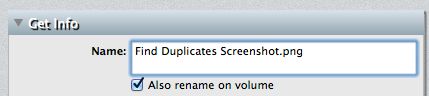
Der Ordner auf dem Datenträger sieht danach so aus:
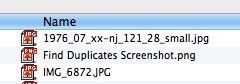
Dies ist eine sehr leistungsfähige Möglichkeit, Ihre Dateien und Ordner direkt von NeoFinder aus zu verwalten!
Bitte beachten Sie, dass diese Option nur für Objekte erscheint, die aktuell auf Ihrem Computer verfügbar sind (nicht für Offline-Volumes!), und nur für Objekte mit den entsprechenden Zugriffsrechten.
Originaldateien löschen
Sie können nun ein Originalobjekt sowohl aus dem NeoFinder-Katalog als auch von der Original-Diskette entfernen, wenn diese gerade gemountet ist!
Wählen Sie dazu einfach ein oder mehrere Objekte aus, die Sie löschen möchten. Anstatt die normale "Löschen"-Taste zu drücken, benutzen Sie die "Vorwärts-Löschen"-Taste auf Ihrer Tastatur:
Wenn Sie eine kleine Tastatur haben, die das nicht hat, benutzen Sie bitte die "fn"-Taste in Verbindung mit der normalen "Entf"-Taste.
NeoFinder wird Sie dann fragen, ob Sie diese Objekte wirklich dauerhaft aus dem Katalog entfernen wollen und auch die Originaldateien in den Papierkorb verschieben:
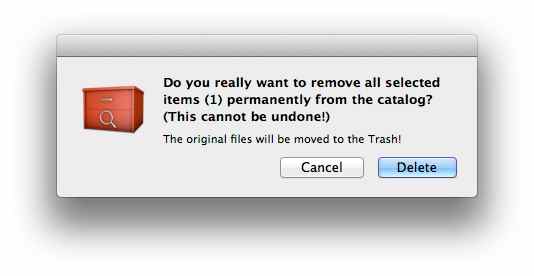
Wenn Sie Dateien auf einem Server löschen, und für jede einzelne Datei eine Nachfrage bekommen, stammt diese vom Apple Finder, und kommt, weil macOS die Datei nicht in den Papierkorb auf dem Server legen kann. Wenn Ihnen das passiert, stellen Sie in der Software Ihres NAS sicher, daß der macOS Finder den Papierkorb des SMB Volumes benutzen darf.
Sie können das auch über das Kontextmenü erledigen: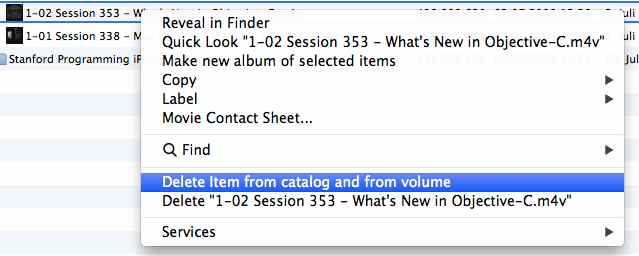
Mehr
8.1 Drag & Drop
8.2 NeoFinder im Services Menu
8.3 QuickLook
8.4 Roxio Toast Titanium Integration
8.5 FileMaker Pro Integration
8.6 Dateien und Ordner aus NeoFinder heraus Umbenennen und Löschen
8.7 NeoFinder und Finder-Tags
8.8 iCloud Drive
8.9 NeoFinder und Alfred
8.10 Notification Center
8.11 Öffne mit...
8.12 Standard-Anwendungen
8.13 Licht-Tisch
8.14 Mehrere Dateien umbenennen
8.15 Diashow




